Wat is Lubuntu?
Lubuntu is een van de officiële smaken van Ubuntu, bekend om zijn lichtgewicht en resource‑efficiëntie. Het gebruikt de LXQt‑desktopomgeving, waardoor het een uitstekende keuze is voor oudere hardware of systemen met beperkte middelen. Dit maakt Lubuntu een ideale optie voor gebruikers die geen high‑performance pc nodig hebben.
Waarom Lubuntu kiezen?
- Lichtgewicht en snel : Lubuntu gebruikt minder geheugen vergeleken met andere Linux‑distributies, waardoor soepele prestaties zelfs op oudere pc’s mogelijk zijn.
- Gebruiksvriendelijk : De eenvoudige en intuïtieve interface maakt het gemakkelijk te gebruiken, zelfs voor Linux‑beginners.
- Energiezuinig : Lubuntu werkt goed op op batterijen aangedreven apparaten, waardoor het ideaal is voor laptops.
Overzicht van Lubuntu 24.04
Uitgebracht in april 2024, Lubuntu 24.04 is gebaseerd op Ubuntu 24.04 en bevat LXQt 1.4.0 en Qt 5.15.13. Enkele van de belangrijkste verbeteringen ten opzichte van eerdere versies omvatten de herintroductie van de OEM‑installatiemodus en algemene verbeteringen in systeemprestaties en stabiliteit. Dit maakt de nieuwste Lubuntu een uitstekende keuze voor gebruikers die oude pc’s willen nieuw leven inblazen of die op zoek zijn naar een lichtgewicht OS.
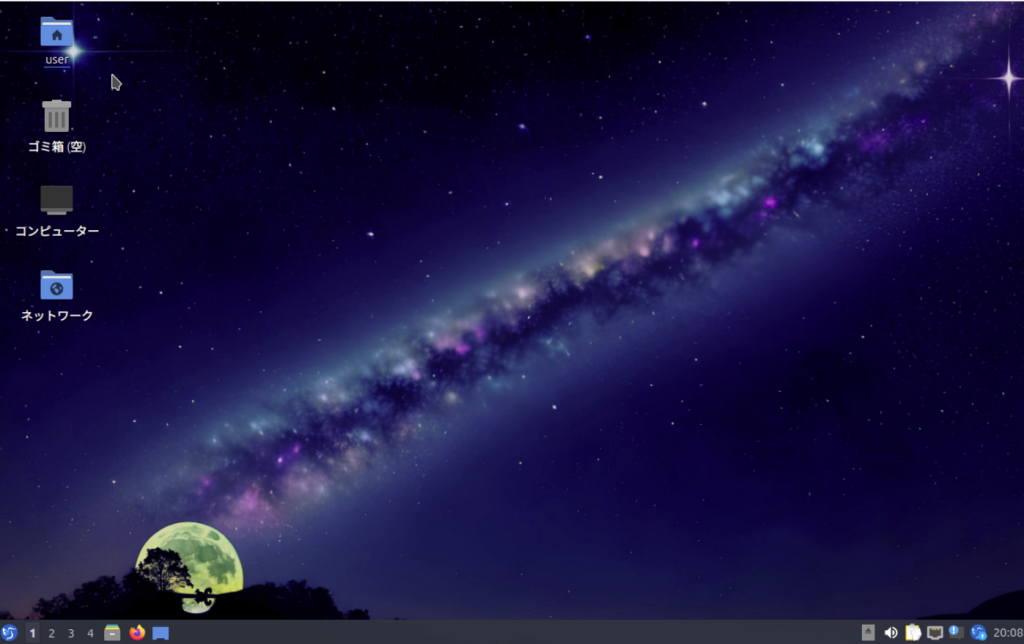
Belangrijkste functies
- LXQt 1.4.0 : De nieuwste LXQt‑versie verbetert de bruikbaarheid en efficiëntie van de desktop.
- Qt 5.15.13 : Maakt gebruik van het nieuwste Qt‑framework voor verbeterde systeemstabiliteit en responsiviteit.
- OEM‑installatiemodus : Een handige functie voor het uitrollen van het systeem over meerdere apparaten is terug.
Gerelateerde links:
- Officiële Lubuntu‑website : Download Lubuntu, krijg het laatste nieuws en toegang tot de officiële documentatie.
- Lubuntu Release Notes : Gedetailleerde release‑informatie voor Lubuntu 24.04.
Lubuntu Installatiegids
Lubuntu is ontworpen om gemakkelijk te installeren, zelfs voor Linux‑beginners. Hieronder staan de gedetailleerde stappen en belangrijke overwegingen.
3.1. Een opstartbare USB‑drive maken
Download het Lubuntu ISO‑image van de officiële website en gebruik tools zoals Rufus of Etcher om een opstartbare USB‑drive te maken. Deze stap bereidt je systeem voor op een schone installatie.
Gerelateerde links:
- Officiële Rufus‑website : Gebruik deze tool om een opstartbare USB‑drive te maken op Windows.
- Officiële Etcher‑website : Aanbevolen voor het maken van een opstartbare USB op macOS en Linux.
3.2. Lubuntu installeren
- Selecteer taal : Kies je voorkeurstaal aan het begin van het installatieproces voor een soepelere installatie.
- Stel locatie in : Configureer je locale‑instellingen. Dit past automatisch de tijdzone en toetsenbordindeling aan.
- Toetsenbordinstellingen : Als de standaardinstellingen goed zijn, ga je verder. Anders pas je ze aan om overeen te komen met je toetsenbordindeling.
- Selecteer installatiemodus : Kies “Normale installatie” voor de volledige Lubuntu‑ervaring. Kies “Minimale installatie” als je een lichtere setup wilt.
- Partitie‑instelling : Als je dual‑boot, configureer handmatig partities om bestaande gegevens te behouden. Voor een schone installatie, kies “Gebruik volledige schijf.”
- Voer gebruikersinformatie in : Stel je gebruikersnaam en wachtwoord in. Om veiligheidsredenen wordt aanbevolen automatische login uit te schakelen.
- Start installatie : Controleer je instellingen en begin de installatie. Het proces duurt meestal ongeveer 10 minuten, afhankelijk van je systeem.
3.3. Eerste opstart en initiële configuratie
Zodra de installatie voltooid is en het systeem opnieuw opstart, voer je de initiële configuratie uit. Het wordt aanbevolen om het systeem meteen bij te werken om de nieuwste beveiligingspatches en bugfixes toe te passen.
Configuratie na installatie
Het configureren van het systeem direct na de installatie is cruciaal voor het optimaliseren van de Lubuntu‑ervaring.
4.1. Systeemupdate
De eerste stap is om je systeem bij te werken. Open de Update Manager en selecteer “Alle updates toepassen.” Je kunt ook de softwarebronnen wijzigen naar een server in de buurt voor snellere updates.
4.2. Japanse invoer instellen
Voor Japanse invoer, gebruik Mozc met Fcitx. Installeer “Fcitx5-Mozc” via de Muon-pakketbeheerder en herstart je systeem. Stel vervolgens Mozc in als invoermethode in de Fcitx‑instellingen.
Gerelateerde links:
- Fcitx Project : De officiële site biedt gedetailleerde instructies voor het configureren van Fcitx.
4.3. Basisaanpassing
Gebruik het LXQt Configuratiecentrum om het uiterlijk van het bureaublad aan te passen. Pas thema’s, pictogrammen en paneelposities aan naar jouw voorkeuren. Daarnaast kun je de energiebeheersinstellingen wijzigen om de batterijduur op draagbare apparaten te optimaliseren.
Aanbevolen lichte software
Aangezien Lubuntu een lichte distributie is, is het essentieel om software te kiezen die het systeemresourcegebruik minimaliseert.
5.1. Essentiële toepassingen
- Webbrowser : Firefox en Chromium werken goed met Lubuntu. Voor een nog lichtere optie, overweeg Midori.
- Teksteditor : Mousepad en Leafpad zijn eenvoudige, lichte editors die perfect zijn voor coderen en notities maken.
- Afbeeldingseditor : GIMP is een krachtig maar toch lichtgewicht hulpmiddel voor foto‑ en beeldbewerking. Voor eenvoudigere taken is Pinta een uitstekend alternatief.
5.2. Systeemoptimalisatietools
- BleachBit : Maakt schijfruimte vrij door onnodige bestanden te verwijderen, waardoor je systeem snel en responsief blijft.
- System Profiler and Benchmark : Toont gedetailleerde systeeminformatie en benchmarkt de prestaties, nuttig voor monitoring en optimalisatie.
Gerelateerde links:
- BleachBit officiële website : Leer meer over BleachBit en download de nieuwste versie.
- GIMP officiële website : Download GIMP, inclusief installatiehandleidingen en tutorials.
Geavanceerde instellingen en aanpassing
Verken geavanceerde instellingen en aanpassingsopties om je Lubuntu‑ervaring te verbeteren.
6.1. LXQt Configuratiecentrum
Het LXQt Configuratiecentrum maakt diepgaande systeemaanpassing mogelijk. Je kunt opstarttoepassingen beheren om het resourcegebruik bij het opstarten te verminderen en uiterlijkinstellingen zoals thema’s, pictogrammen en lettertypen aanpassen voor een gepersonaliseerde ervaring.
6.2. Openbox Window Manager‑instellingen
Pas Openbox aan om het gedrag en uiterlijk van vensters fijn af te stemmen. Het uitschakelen van transparantie‑effecten en schaduwen kan de systeemprestaties verder verbeteren. Je kunt ook vensterthema’s wijzigen en sneltoetsen instellen voor efficiëntie.
Voorbeeld Openbox‑aanpassingen:
- Thema wijzigen : Kies een eenvoudig thema zoals Clearlooks om een schoon, uniform bureaubladuiterlijk te creëren.
- Sneltoetsen aanpassen : Wijs sneltoetsen toe aan vaak gebruikte toepassingen en vensterbewerkingen voor een snellere workflow.
Probleemoplossing en tips
Hier zijn veelvoorkomende problemen die gebruikers tegenkomen met Lubuntu en hoe je ze kunt oplossen.
7.1. Veelvoorkomende installatie‑problemen
- Partitiefouten : Als je fouten tegenkomt tijdens het partitioneren, controleer dan je bestaande partitietabel en maak indien nodig handmatig partities aan. Het maken van een back‑up van gegevens is cruciaal, vooral bij dual‑boot‑configuraties.
- Netwerkproblemen : Als Wi‑Fi niet werkt na de installatie, controleer dan de instellingen van Network Manager en zorg ervoor dat de juiste drivers zijn geïnstalleerd.
7.2. Prestatie‑afstemming
- Geheugenbeheer : Hoewel Lubuntu lichtgewicht is, kan het uitschakelen van onnodige opstarttoepassingen het geheugenverbruik verder verminderen. Pas deze instellingen aan in LXQt Sessie‑instellingen.
- Onnodige services uitschakelen : Het stoppen van ongebruikte services, zoals de afdrukwachtrij‑applet, kan de systeemprestaties verbeteren.
Conclusie
Lubuntu is een uitstekende Linux‑distributie vanwege zijn lichte aard en gebruiksgemak. Het is perfect om oude hardware nieuw leven in te blazen of efficiënt te draaien in omgevingen met weinig resources. Met het eenvoudige installatieproces en de uitgebreide aanpassingsmogelijkheden biedt Lubuntu een geweldige gebruikerservaring.
Deze gids behandelt installatie, aanpassing en probleemoplossing om het maximale uit Lubuntu te halen. Of je nu een beginner of een gevorderde gebruiker bent, het lichte ontwerp en de flexibiliteit van Lubuntu maken het een uitstekende keuze voor diverse computerbehoeften.
FAQ Section
Q1: Wat is het verschil tussen Lubuntu en Ubuntu?
A: Lubuntu is een officiële Ubuntu‑variant die de lichte LXQt‑desktopomgeving gebruikt, terwijl Ubuntu GNOME gebruikt. Lubuntu is efficiënter in het gebruik van bronnen en draait soepel op oudere hardware.
Q2: Wat zijn de systeemvereisten voor Lubuntu?
A: De minimale vereisten zijn 1 GB RAM, een 1 GHz processor en 8 GB schijfruimte. Voor betere prestaties wordt echter 2 GB+ RAM en 20 GB+ schijfruimte aanbevolen.
Q3: Hoe kan ik extra software installeren op Lubuntu?
A: Gebruik pakketbeheerders zoals Muon of Discover om eenvoudig extra software te zoeken en te installeren.
Q4: Wat moet ik doen als Japanse invoer niet werkt op Lubuntu?
A: Controleer de Fcitx‑instellingen en zorg ervoor dat Mozc correct is geïnstalleerd. Start Fcitx opnieuw of herstart het systeem indien nodig.
Q5: Hoe veilig is Lubuntu?
A: Lubuntu ontvangt beveiligingsupdates van Ubuntu. Regelmatige systeemupdates zorgen ervoor dat beveiligingspatches worden toegepast.
Q6: Zal het installeren van Lubuntu mijn bestaande gegevens wissen?
A: Als je kiest voor “Gebruik gehele schijf”, worden alle gegevens gewist. Voor dual‑boot of het behouden van gegevens, kies je handmatige partitie‑indeling en maak je vooraf een back‑up van je gegevens.
Additional Tips
- Communityondersteuning : Lubuntu heeft een actieve gemeenschap. Bekijk forums en wiki’s voor probleemoplossing en tips.
- Lubuntu Officieel Forum : Neem contact op met andere Lubuntu‑gebruikers.
- Lubuntu Wiki : Toegang tot installatiehandleidingen en veelgestelde vragen.
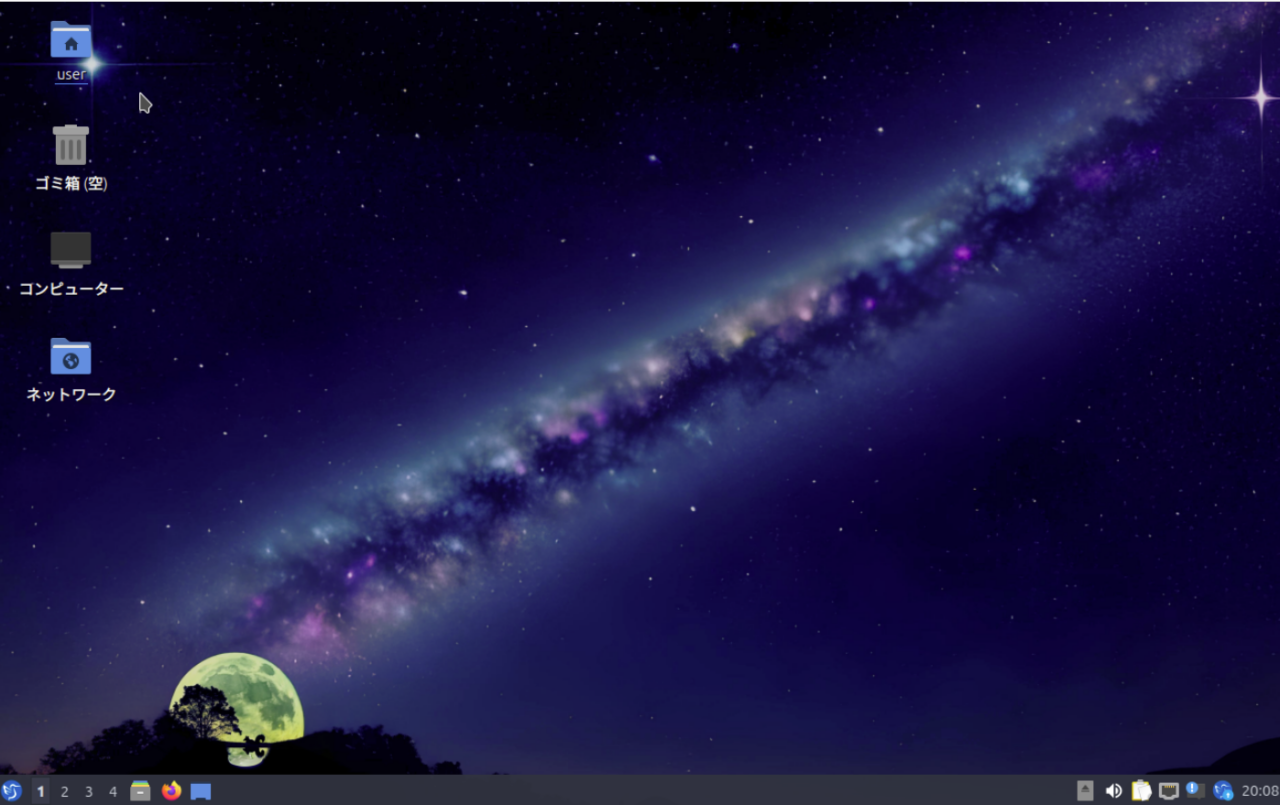

![[Uitgebreide gids voor roottoegang in Ubuntu] Beveiliging en beste praktijken](https://www.linux.digibeatrix.com/wp-content/uploads/2024/09/b7fc487609b171ecce6a0189fb9d428c-375x375.webp)
